萬盛學電腦網 >> Mac OS教程 >> Mac怎麼安裝chrome?Mac上安裝Chrome os詳細教程
Mac怎麼安裝chrome?Mac上安裝Chrome os詳細教程
Mac怎麼安裝chrome?Mac上安裝Chrome os詳細教程
.(0)
Mac怎麼安裝chrome?用戶可以通過安裝虛擬機來實現這一功能,Parallels Desktop 10 for Mac中提供多個系統鏡像的下載服務,其中包括Chrome OS,所以可以直接在Parallels中下載安裝Chrome OS。
1、運行Parallels Desktop,若未安裝,請先下載安裝。選擇“新建”菜單,新建虛擬機。

2、在Parallels新建虛擬機向導中“下載 Chrome OS”,點擊繼續。自動進入Chrome OS 下載,下載完成後自動解壓,解壓完成後,點擊“電源”圖標啟動Chrome OS安裝設置。
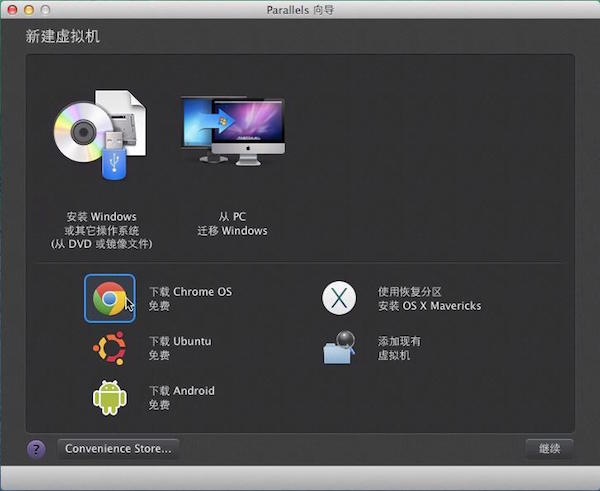
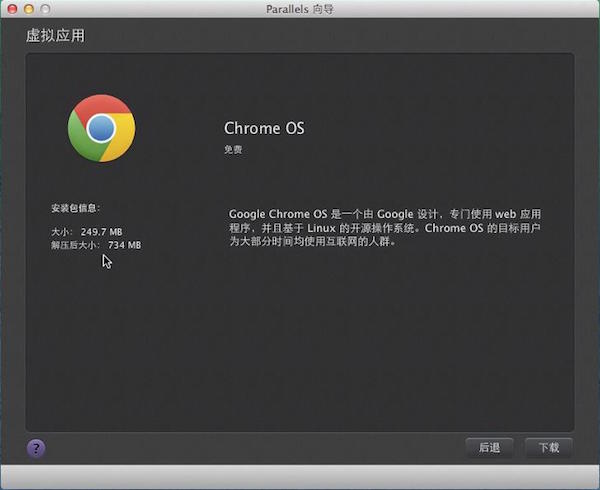
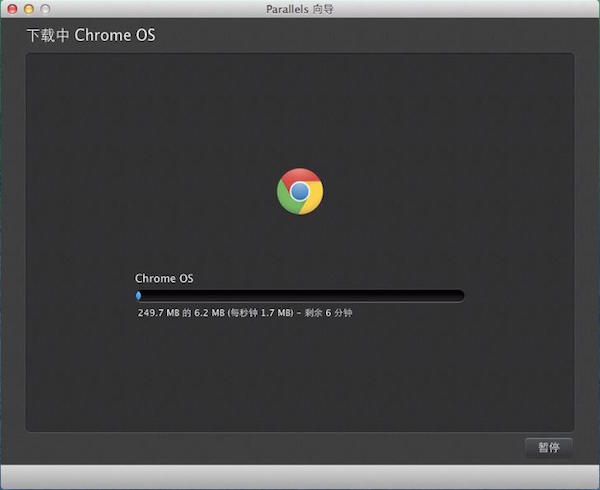
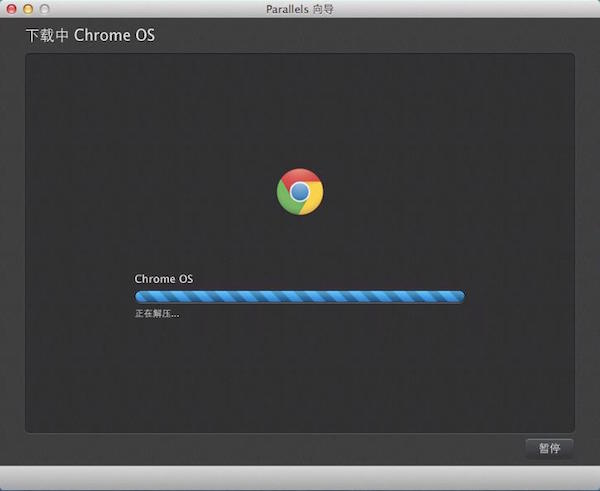
3、“點擊恢復”進入虛擬機配置。包括設定虛擬機的語言鍵盤等。設定成功完成後,進入系統初始界面——“Google賬戶登陸”。在此界面中,Chrome OS 提供直接登陸、訪客會話、及創建用戶選項,根據需求自定即可。
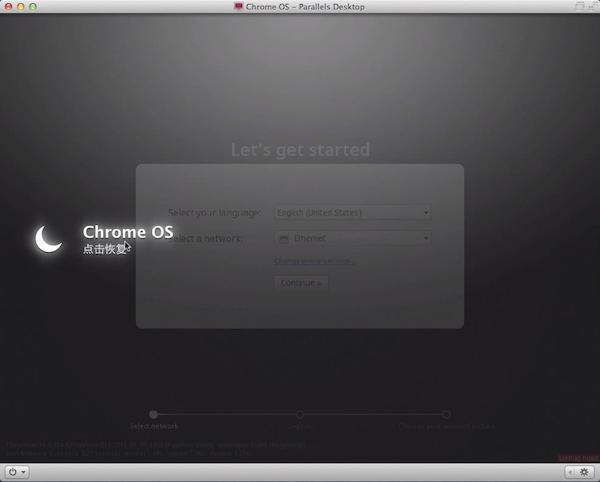
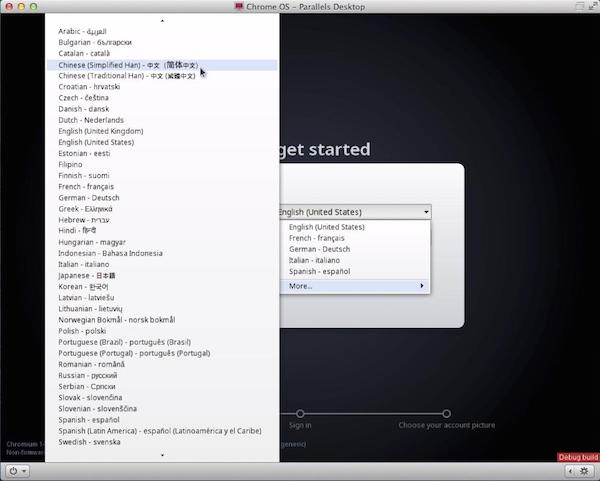
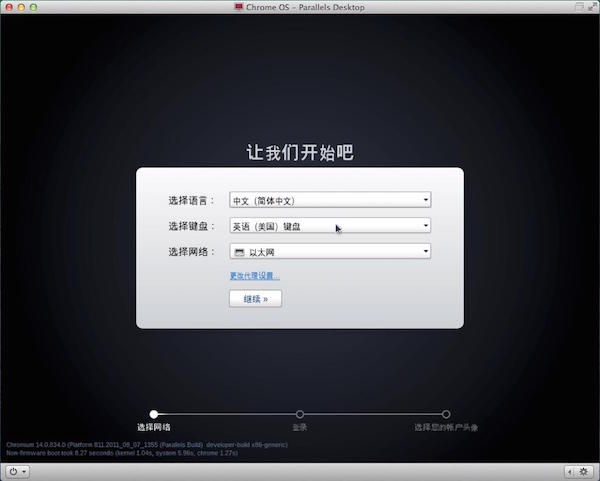
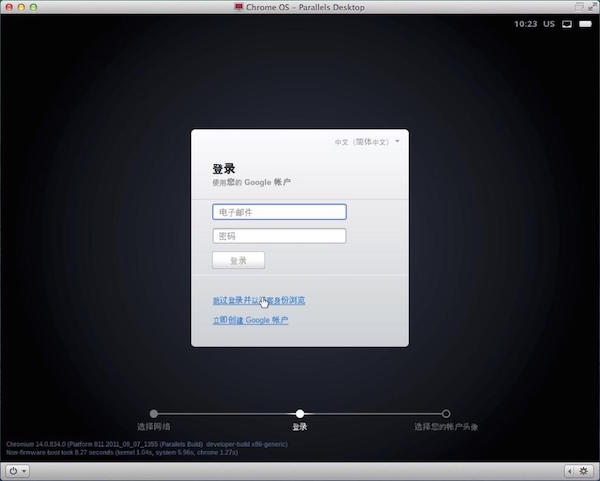
4、通過右上角的設置按鈕,即可來設置Chrome OS系統。Chrome OS系統與我們平常使用的Chrome 浏覽器基本沒有差異,可以看做是一個放大版的Chrome 浏覽器,設置也與之相同,不再敘述。
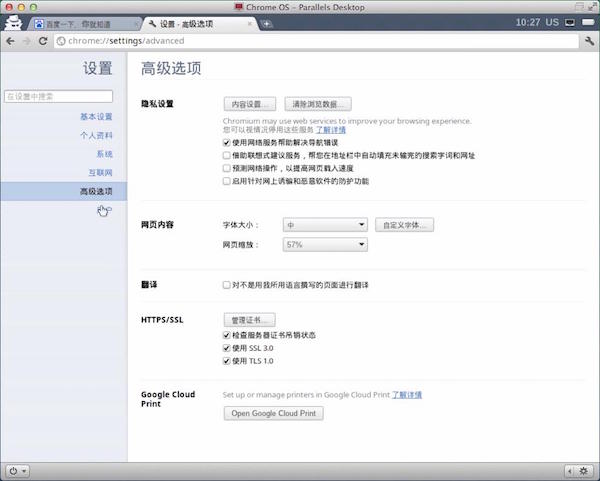
Mac OS教程排行
操作系統推薦
相關文章
copyright © 萬盛學電腦網 all rights reserved



